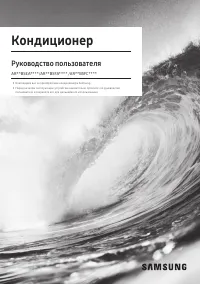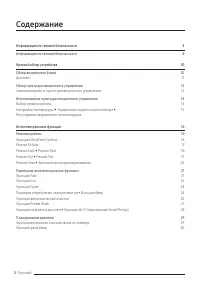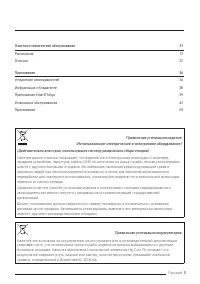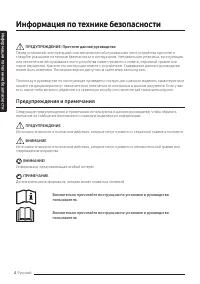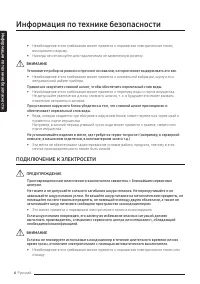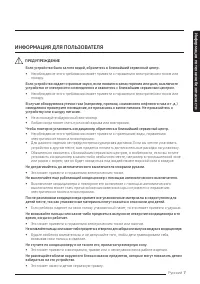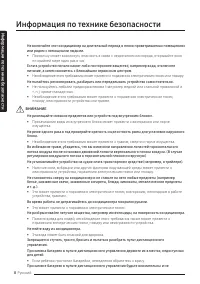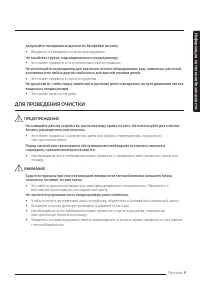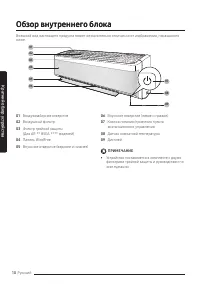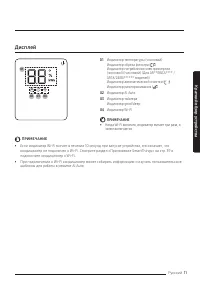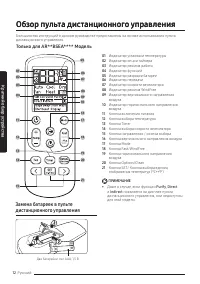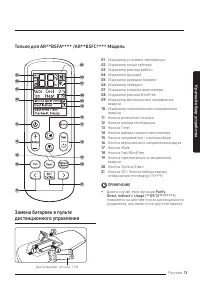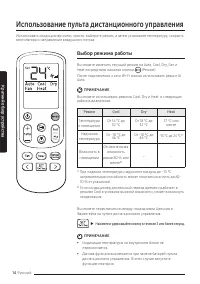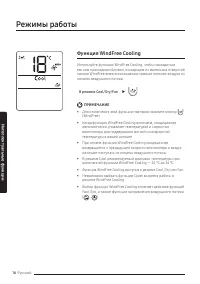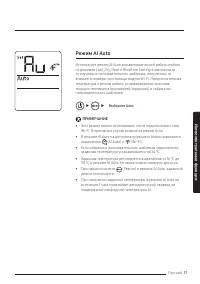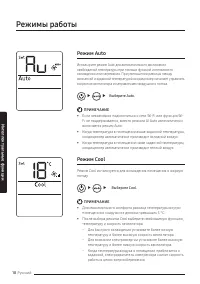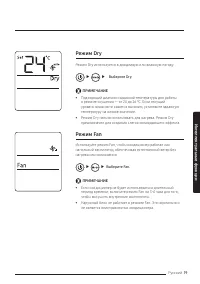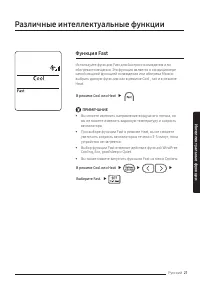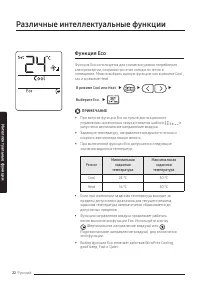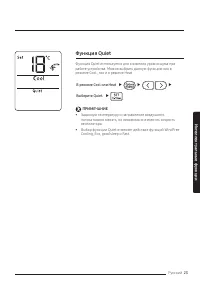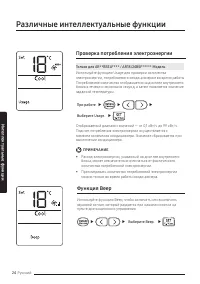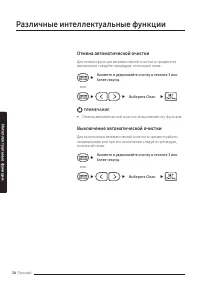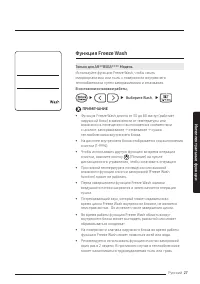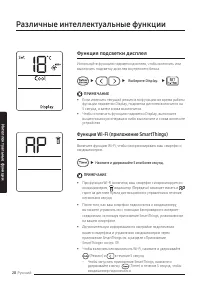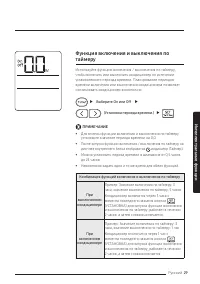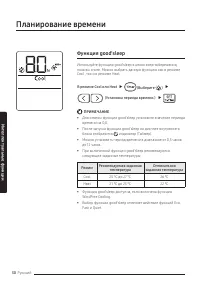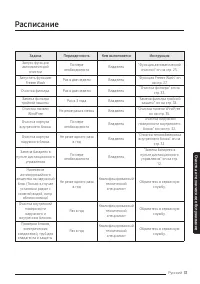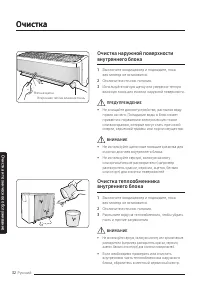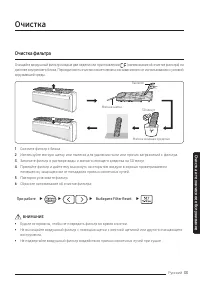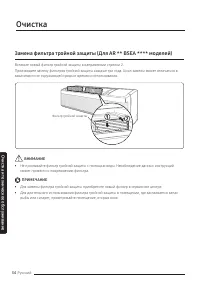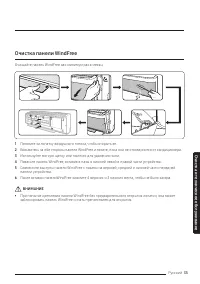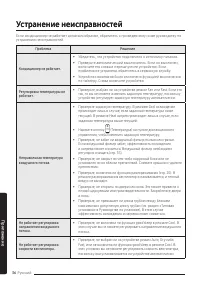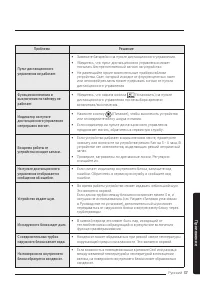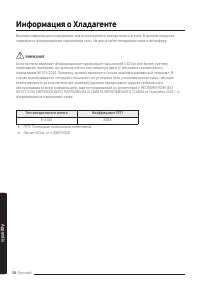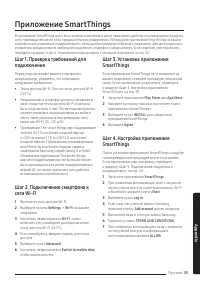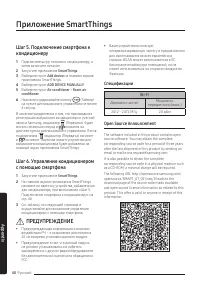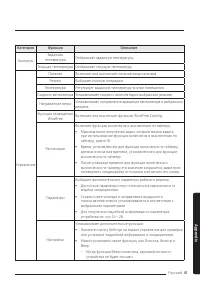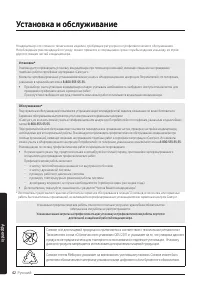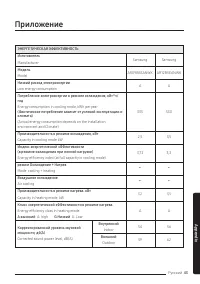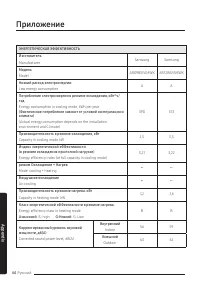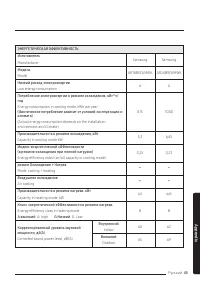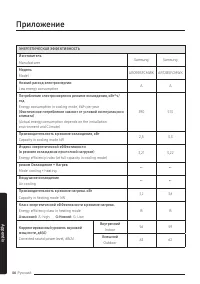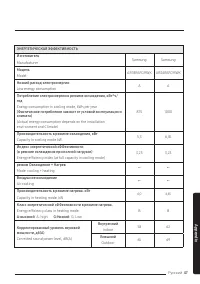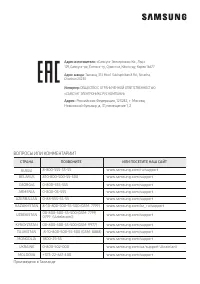Кондиционеры Samsung AR12BSFCMWKNER - инструкция пользователя по применению, эксплуатации и установке на русском языке. Мы надеемся, она поможет вам решить возникшие у вас вопросы при эксплуатации техники.
Если остались вопросы, задайте их в комментариях после инструкции.
"Загружаем инструкцию", означает, что нужно подождать пока файл загрузится и можно будет его читать онлайн. Некоторые инструкции очень большие и время их появления зависит от вашей скорости интернета.
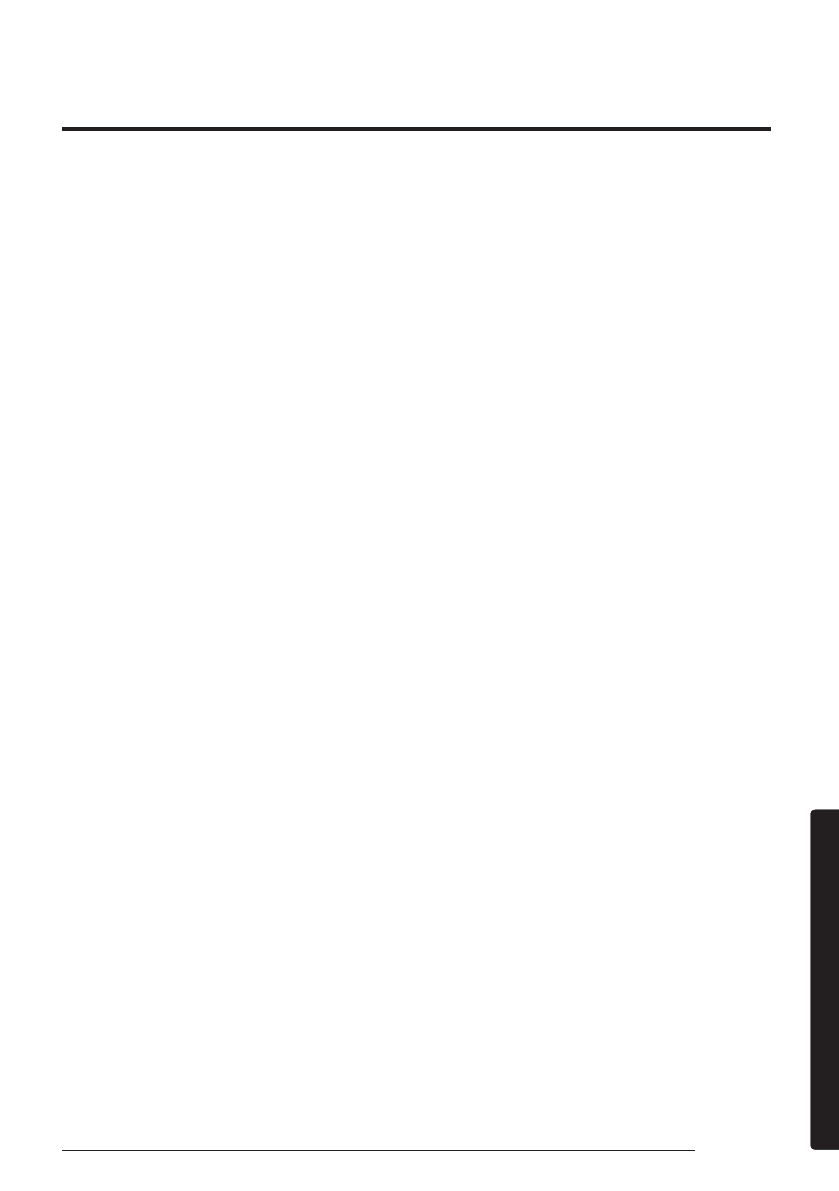
39
Русский
Appendix
Appendix
Шаг 1. Проверка требований для
подключения
Перед подключением вашего смартфона к
кондиционеру, убедитесь, что соблюдены
следующие требования:
• Точка доступа Wi-Fi: Только точка доступа Wi-Fi
2,4 ГГц
• Кондиционер и смартфон должны находится в
зоне покрытия точки доступа Wi-Fi и должны
быть подключены к ней. После подключения вы
можете управлять кондиционером из любого
места через различные беспроводные сети,
такие как Wi-Fi, 3G, LTE и 5G.
• Приложение The smart things app поддерживает
Android OS 7.0 или более поздней версии
(с ОЗУ не менее 2 ГБ ) и iOS 12.0 или более
поздней версии. Приложение оптимизировано
для iPhone 6s или более поздних серий и
смартфонов Samsung (серий Galaxy S и Note).
Обновление приложения The smart things
app или поддерживаемых им функций может
быть прекращено для ранее поддерживаемых
версий ОС по таким причинам, как удобство
использования и безопасность.
Шаг 2. Подключение смартфона к
сети Wi-Fi
1
Включите точку доступа Wi-Fi.
2
Выберите пункты
Settings
→
Wi-Fi
на вашем
смартфоне.
3
Коснитесь переключателя
Wi-Fi
, чтобы
включить его, и выберите для подключения
точку доступа Wi-Fi 2,4 ГГц.
4
Если потребуется, введите пароль для точки
доступа.
5
Выберите пункт
Advanced
.
6
Коснитесь переключателя
Switch to mobile data
,
чтобы выключить его.
Шаг 3. Установка приложения
SmartThings
Если приложение SmartThings не установлено на
вашем смартфоне, следуйте процедуре, описанной
ниже. Если приложение установлено, перейдите
к разделу «Шаг 4. Настройка приложения
SmartThings» на стр. 39.
1
Запустите приложение
Play Store
или
App Store
.
2
Нажмите на строку поиска и выполните поиск
приложения «SmartThings».
3
Выберите пункт
INSTALL
для найденного
приложения SmartThings.
4
Выберите
Agree
.
Шаг 4. Настройка приложения
SmartThings
После установки приложения SmartThings следуйте
нижеприведенной процедуре для его настройки:
Если приложение уже настроено, перейдите
к разделу «Шаг 5. Подключение смартфона к
кондиционеру» на стр. 40.
1
Запустите приложение
SmartThings
.
2
При появлении всплывающих окон с запросом
на получение доступа к местоположению, Wi-Fi
и Bluetooth нажмите кнопку
Start
.
3
Выберите пункт
Log In
.
4
Если у вас нет учетной записи Samsung,
нажмите кнопку
Add account
для ее создания.
5
Выполните вход в учетную запись Samsung.
6
Примите условия
TERMS AND CONDITIONS
.
7
При появлении всплывающего окна с запросом
на получение доступа к информации о
местоположении нажмите
ALLOW
.
В приложение
SmartThings
могут быть внесены изменения в целях повышения удобства в использовании продукта
и его производительности и без предварительного уведомления. Используйте приложение SmartThings на вашем
смартфоне для управления кондиционером с помощью беспроводного Интернет соединения. Для дистанционного
управления кондиционером необходимо подключить смартфон к кондиционеру. Если смартфон уже подключен,
перейдите к разделу «Шаг 6. Управление кондиционером с помощью смартфона» на стр. 40.
Приложение SmartThings
Содержание
- 2 Содержание
- 4 Информация по т; Предупреждения и примечания
- 5 ОБЩАЯ ИНФОРМАЦИЯ; УСТАНОВКА
- 6 ПОДКЛЮЧЕНИЕ К ЭЛЕКТРОСЕТИ
- 7 ИНФОРМАЦИЯ ДЛЯ ПОЛЬЗОВАТЕЛЯ
- 9 ДЛЯ ПРОВЕДЕНИЯ ОЧИСТКИ
- 10 Обзор внутреннего блока; Краткий обзор устройства
- 11 Дисплей
- 12 Обзор пульта дистанционного управления; Замена батареек в пульте
- 14 Выбор режима работы; Использование пульта дистанционного управления
- 15 Настройка температуры
- 16 альные ф; Режимы работы; Функция WindFree Cooling
- 17 Режим AI Auto
- 18 Режим Auto; Режим Cool
- 19 Режим Dry; Режим Fan
- 20 Режим Heat; Автоматическое размораживание
- 21 Различные интеллектуальные функции; Функция Fast
- 22 Функция Eco
- 23 Функция Quiet
- 24 Проверка потребления электроэнергии; Функция Beep
- 25 Функция автоматической очистки; Включение функции автоматической очистки
- 26 Отмена автоматической очистки; Выключение автоматической очистки
- 27 Функция Freeze Wash
- 28 Функция подсветки дисплея
- 29 Функция включения и выключения по; Планирование времени
- 31 Очистка и т; Расписание; Очистка и техническое обслуживание
- 32 Очистка наружной поверхности; Очистка теплообменника; Очистка
- 33 Очистка фильтра
- 35 Очистка панели WindFree
- 36 Устранение неисправностей; Приложение
- 38 Информация о Хладагенте; Appendix
- 39 Приложение SmartThings
- 40 Шаг 5. Подключение смартфона к; Спецификации
- 42 Установка и обслуживание
- 48 ВОПРОСЫ ИЛИ КОММЕНТАРИИ?
Характеристики
Остались вопросы?Не нашли свой ответ в руководстве или возникли другие проблемы? Задайте свой вопрос в форме ниже с подробным описанием вашей ситуации, чтобы другие люди и специалисты смогли дать на него ответ. Если вы знаете как решить проблему другого человека, пожалуйста, подскажите ему :)